PS CS5給圖片調(diào)出青冷電影色調(diào)并制作M
時間:2024-02-20 22:30作者:下載吧人氣:36
原圖:

最終效果圖:

1、在PS中打開你要處理的照片,按Ctrl+J復(fù)制一新圖層1
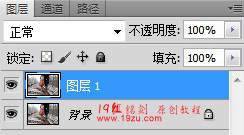
2.1、切換到通道面板,選擇紅色通道(為便于直觀預(yù)覽,可保留其它通道可見)。
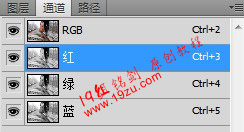
依次點擊菜單”圖像“”應(yīng)用圖像“,按下圖所示設(shè)置參數(shù)。
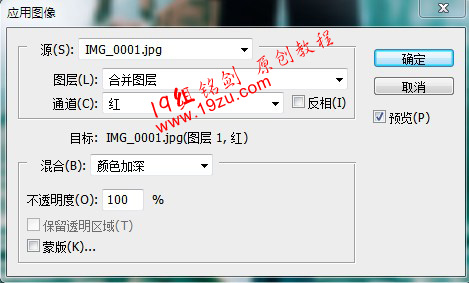
點確定后效果圖如下:

2.2、選擇藍(lán)色通道
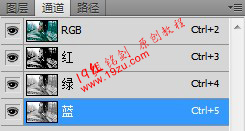
同樣,依次點擊菜單”圖像“”應(yīng)用圖像“,按下圖所示設(shè)置參數(shù)。
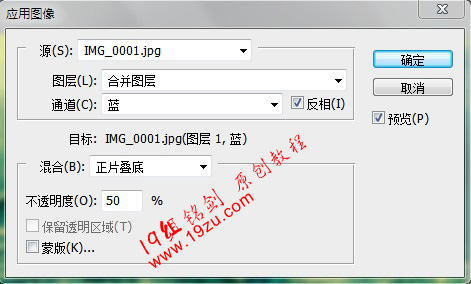
點確定后效果圖如下:

2.3、選擇RGB通道,回到圖層面板,將圖層1設(shè)置為柔光:
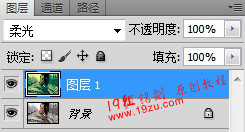
本步驟完成效果圖:

3、如下圖,在圖層面板右下角點擊創(chuàng)建新圖層按鈕(快捷鍵Shift+Ctrl+N),新建一“圖層2”

下一步,設(shè)置PS前景色為HSB顏色(這里為灰色),參數(shù)如下:
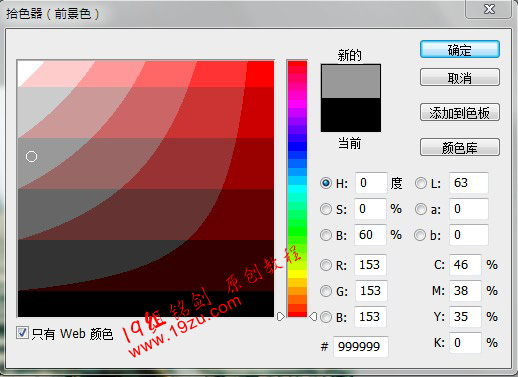
下一步,按Alt+Del快捷鍵,用前景色填充當(dāng)前圖層,然后依次點擊菜單“濾鏡”、“素描”、“半調(diào)圖案”,
設(shè)置參數(shù):大小1,對比度3,圖案類型“直線”,如下圖:
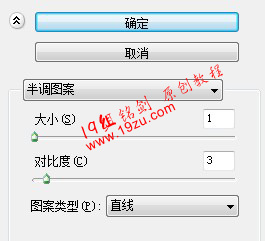
點擊確定后,回到圖層面板,將圖層2設(shè)置為柔光,不透明度25%,如下所示:

本步驟效果圖:

4.1、新建一圖層3,將前景色設(shè)置為純黑色,按Alt+Del填充當(dāng)前圖層。
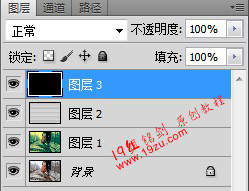
4.1、接下來就是制作電影寬屏效果了,用矩形選擇工具,在圖上畫出一個你所需要的矩形框,如下圖。
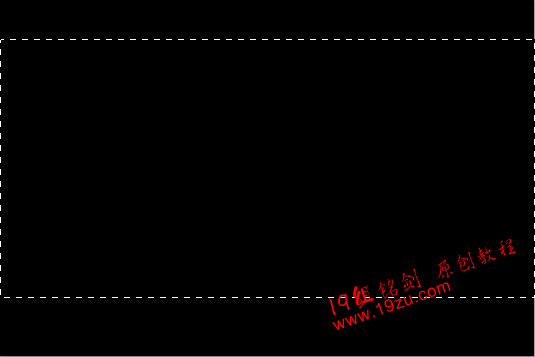
然后按Del鍵刪除所選區(qū)域,按Ctrl+D取消選區(qū),效果圖如下:

(備注:到處步一個基本的MV效果就出來了,如果你需要比較艷麗的照片效果那么可以就此打住,不用做以下的步驟了。
如果要做比較完美的MV效果,那么接著下面的步驟進(jìn)行。。。)
4.2、回到圖層面板,選擇圖層2(這樣做是為了將圖層3一直置于頂層),新建一圖層4,按Alt+Del用前景色填充當(dāng)前圖層(保持前景色為純黑色)。
將圖層4的不透明度設(shè)置為30%左右(這個數(shù)值根據(jù)你照片的明暗度來確定),如下圖:
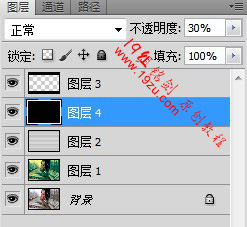
接下來一步,用橢圓選框工具,在畫面的中間選擇出一個大一點的橢圓,如下圖:

此處可以根據(jù)你照片的主體位置,移動選框到適當(dāng)位置,然后在選框內(nèi)點右鍵,選擇羽化(快捷鍵Shift+F6),數(shù)值220(這個數(shù)值也可根據(jù)實際需要確定),
最后按Del刪除選區(qū),按Ctrl+D取消選區(qū),效果圖如下:

PS:到此步為止,MV效果圖已全部完成,接下來可以添加一些修飾,比如下面介紹的添加一個文字圖案(具體制作過程就省略了,做這教程費(fèi)時間啊)
在圖層4上新建一文字圖層,插入你需要的個性文字,最終效果圖如下:



網(wǎng)友評論